Cette page explique comment votre application Chat peut ouvrir des boîtes de dialogue pour répondre aux utilisateurs.
Les boîtes de dialogue sont des interfaces basées sur des fiches qui s'ouvrent à partir d'un espace ou d'un message Chat. La boîte de dialogue et son contenu ne sont visibles que par l'utilisateur qui l'a ouverte.
Les applications de chat peuvent utiliser des boîtes de dialogue pour demander et collecter des informations auprès des utilisateurs de Chat, y compris des formulaires en plusieurs étapes. Pour en savoir plus sur la création de champs de formulaire, consultez Collecter et traiter les informations des utilisateurs.
Prérequis
Node.js
Application Google Chat qui reçoit des événements d'interaction et y répond. Pour créer une application Chat interactive à l'aide d'un service HTTP, suivez ce guide de démarrage rapide.
Python
Application Google Chat qui reçoit des événements d'interaction et y répond. Pour créer une application Chat interactive à l'aide d'un service HTTP, suivez ce guide de démarrage rapide.
Java
Application Google Chat qui reçoit des événements d'interaction et y répond. Pour créer une application Chat interactive à l'aide d'un service HTTP, suivez ce guide de démarrage rapide.
Apps Script
Application Google Chat qui reçoit des événements d'interaction et y répond. Pour créer une application Chat interactive dans Apps Script, suivez ce guide de démarrage rapide.
Ouvrir une boîte de dialogue
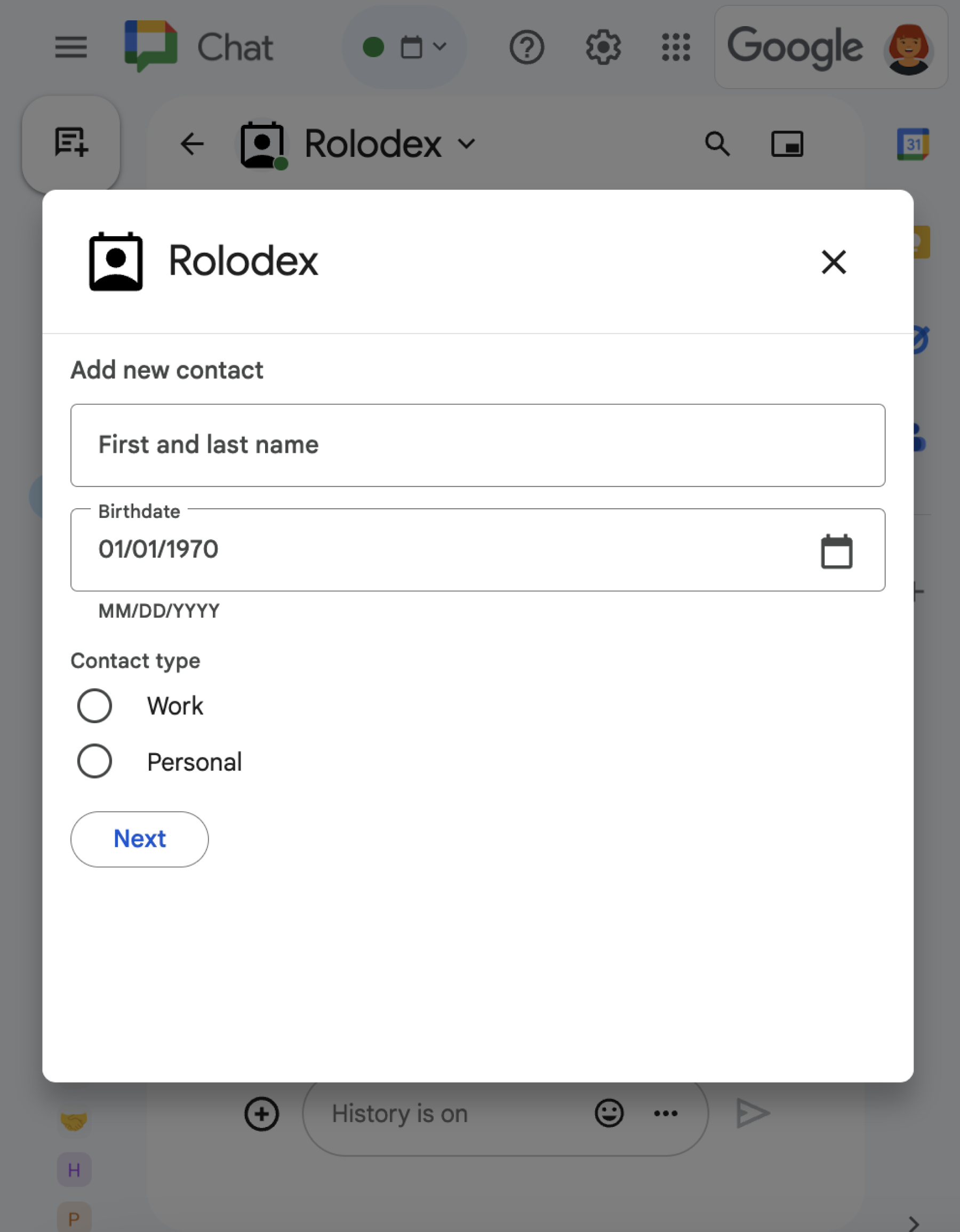
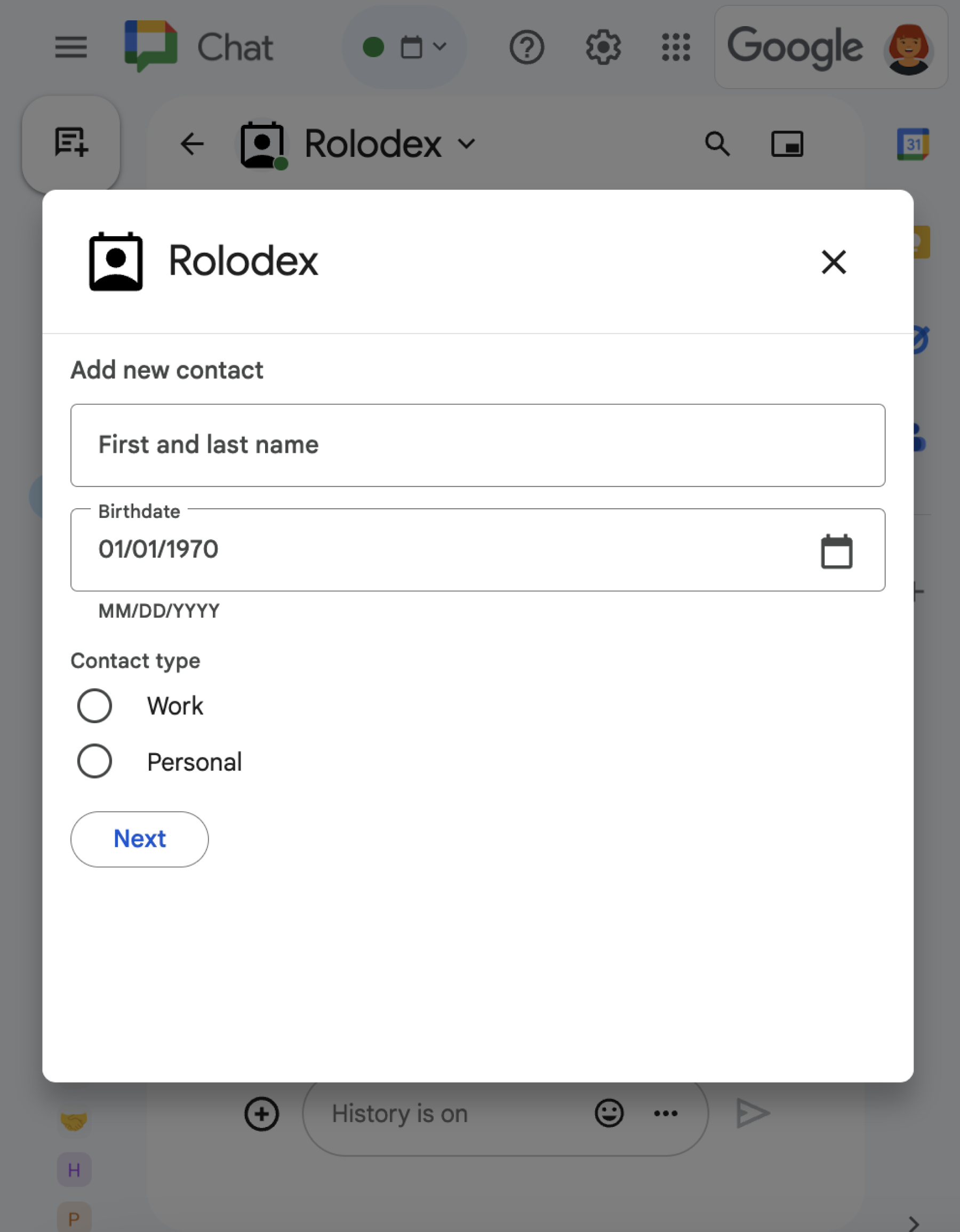
Cette section explique comment répondre et configurer un dialogue en procédant comme suit :
- Déclenchez la demande de boîte de dialogue à partir d'une interaction utilisateur.
- Gérez la requête en renvoyant et en ouvrant une boîte de dialogue.
- Une fois que les utilisateurs ont envoyé des informations, traitez l'envoi en fermant la boîte de dialogue ou en renvoyant une autre boîte de dialogue.
Déclencher une requête de boîte de dialogue
Une application Chat ne peut ouvrir des boîtes de dialogue que pour répondre à une interaction utilisateur, comme une commande ou un clic sur un bouton à partir d'un message dans une fiche.
Pour répondre aux utilisateurs avec une boîte de dialogue, une application Chat doit créer une interaction qui déclenche la demande de boîte de dialogue, par exemple :
- Répondre à une commande Pour déclencher la requête à partir d'une commande, vous devez cocher la case Ouvre une boîte de dialogue lorsque vous configurez la commande.
- Répondez à un clic sur un bouton dans un message, soit dans une fiche, soit en bas du message. Pour déclencher la requête à partir d'un bouton dans un message, configurez l'action
onClickdu bouton en définissant soninteractionsurOPEN_DIALOG. - Répondre à un clic sur un bouton sur la page d'accueil d'une application Chat Pour savoir comment ouvrir des boîtes de dialogue à partir de pages d'accueil, consultez Créer une page d'accueil pour votre application Google Chat.
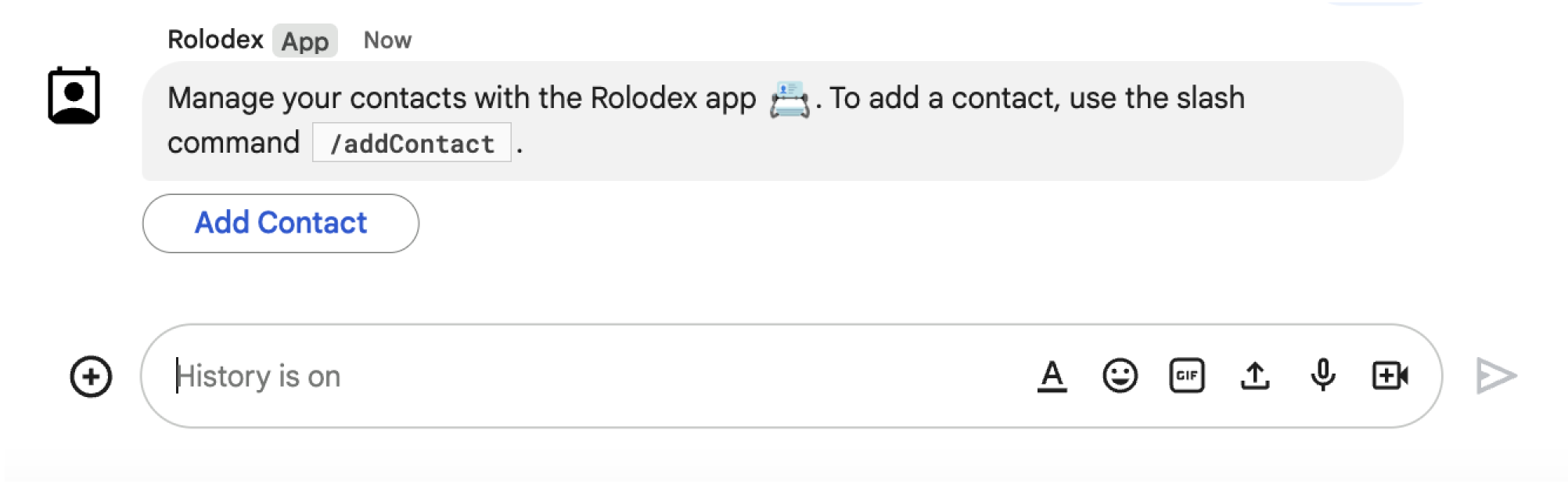
/addContact. Le message inclut également un bouton sur lequel les utilisateurs peuvent cliquer pour déclencher la commande.
L'exemple de code suivant montre comment déclencher une demande de boîte de dialogue à partir d'un bouton dans un message de carte. Pour ouvrir la boîte de dialogue, le champ button.interaction est défini sur OPEN_DIALOG :
Node.js
Python
Java
Apps Script
Cet exemple envoie un message de carte en renvoyant card JSON. Vous pouvez également utiliser le service de cartes Apps Script.
Ouvrir la boîte de dialogue initiale
Lorsqu'un utilisateur déclenche une requête de boîte de dialogue, votre application Chat reçoit un événement d'interaction, représenté par un type event dans l'API Chat. Si l'interaction déclenche une demande de boîte de dialogue, le champ dialogEventType de l'événement est défini sur REQUEST_DIALOG.
Pour ouvrir une boîte de dialogue, votre application Chat peut répondre à la requête en renvoyant un objet actionResponse avec type défini sur DIALOG et un objet Message. Pour spécifier le contenu de la boîte de dialogue, vous devez inclure les objets suivants :
- Un objet
actionResponse, avec sontypedéfini surDIALOG. - Un objet
dialogAction. Le champbodycontient les éléments d'interface utilisateur (UI) à afficher dans la fiche, y compris un ou plusieurs widgetssections. Pour collecter des informations auprès des utilisateurs, vous pouvez spécifier des widgets d'entrée de formulaire et un widget de bouton. Pour en savoir plus sur la conception des entrées de formulaire, consultez Collecter et traiter les informations des utilisateurs.
L'exemple de code suivant montre comment une application Chat renvoie une réponse qui ouvre une boîte de dialogue :
Node.js
Python
Java
Apps Script
Cet exemple envoie un message de carte en renvoyant card JSON. Vous pouvez également utiliser le service de cartes Apps Script.
Gérer l'envoi de la boîte de dialogue
Lorsque les utilisateurs cliquent sur un bouton qui envoie une boîte de dialogue, votre application Chat reçoit un événement d'interaction CARD_CLICKED où dialogEventType est défini sur SUBMIT_DIALOG. Pour savoir comment collecter et traiter les informations dans la boîte de dialogue, consultez Collecter et traiter les informations des utilisateurs Chat.
Votre application Chat doit répondre à l'événement d'interaction en effectuant l'une des actions suivantes :
- Renvoie une autre boîte de dialogue pour remplir une autre fiche ou un autre formulaire.
- Fermez la boîte de dialogue après avoir validé les données envoyées par l'utilisateur et, si vous le souhaitez, envoyez un message de confirmation.
Facultatif : renvoyer une autre boîte de dialogue
Une fois que les utilisateurs ont envoyé la boîte de dialogue initiale, les applications Chat peuvent renvoyer une ou plusieurs boîtes de dialogue supplémentaires pour les aider à examiner les informations avant de les envoyer, à remplir des formulaires en plusieurs étapes ou à remplir le contenu des formulaires de manière dynamique.
Pour traiter les données saisies par les utilisateurs, l'application Chat utilise l'objet event.common.formInputs. Pour savoir comment récupérer des valeurs à partir de widgets d'entrée, consultez Collecter et traiter les informations des utilisateurs.
Pour suivre les données saisies par les utilisateurs dans la boîte de dialogue initiale, vous devez ajouter des paramètres au bouton qui ouvre la boîte de dialogue suivante. Pour en savoir plus, consultez Transférer des données vers une autre carte.
Dans cet exemple, une application Chat ouvre une boîte de dialogue initiale qui mène à une deuxième boîte de dialogue de confirmation avant l'envoi :
Node.js
Python
Java
Apps Script
Cet exemple envoie un message de carte en renvoyant card JSON. Vous pouvez également utiliser le service de cartes Apps Script.
Fermer la boîte de dialogue
Lorsque les utilisateurs cliquent sur un bouton d'une boîte de dialogue, votre application Chat exécute l'action associée et fournit l'objet événement avec les informations suivantes :
eventTypeestCARD_CLICKED.dialogEventTypeestSUBMIT_DIALOG.
L'application Chat doit renvoyer un objet ActionResponse avec son type défini sur DIALOG et dialogAction renseigné. Si l'action n'a pas échoué, dialogAction.actionStatus doit être défini sur OK, comme dans l'exemple suivant :
Node.js
Python
Java
Apps Script
Cet exemple envoie un message de carte en renvoyant card JSON. Vous pouvez également utiliser le service de cartes Apps Script.
Facultatif : Afficher une notification temporaire
Lorsque vous fermez la boîte de dialogue, vous pouvez également afficher une notification textuelle temporaire à l'utilisateur qui interagit avec l'application.
L'application Chat peut répondre par une notification de réussite ou d'erreur en renvoyant un ActionResponse avec actionStatus défini.
L'exemple suivant vérifie que les paramètres sont valides et ferme la boîte de dialogue avec une notification textuelle en cas d'invalidité :
Node.js
Python
Java
Apps Script
Cet exemple envoie un message de carte en renvoyant card JSON. Vous pouvez également utiliser le service de cartes Apps Script.
Pour savoir comment transmettre des paramètres entre les boîtes de dialogue, consultez Transférer des données vers une autre fiche.
Facultatif : Envoyez un message de confirmation dans le chat.
Lorsque vous fermez la boîte de dialogue, vous pouvez également envoyer un nouveau message Chat ou modifier un message existant.
Pour envoyer un nouveau message, renvoyez un objet ActionResponse avec type défini sur NEW_MESSAGE. L'exemple suivant ferme la boîte de dialogue avec un message de confirmation :
Node.js
Python
Java
Apps Script
Cet exemple envoie un message de carte en renvoyant card JSON. Vous pouvez également utiliser le service de cartes Apps Script.
Pour mettre à jour un message, renvoyez un objet actionResponse contenant le message modifié et définissez type sur l'une des valeurs suivantes :
UPDATE_MESSAGE: met à jour le message qui a déclenché la demande de boîte de dialogue.UPDATE_USER_MESSAGE_CARDS: met à jour la fiche à partir d'un aperçu du lien.
Résoudre les problèmes
Lorsqu'une application ou une fiche Google Chat renvoie une erreur, l'interface Chat affiche le message "Une erreur s'est produite". ou "Impossible de traiter votre demande". Il arrive que l'UI de Chat n'affiche aucun message d'erreur, mais que l'application ou la fiche Chat produise un résultat inattendu (par exemple, un message de fiche peut ne pas s'afficher).
Bien qu'un message d'erreur ne s'affiche pas dans l'UI Chat, des messages d'erreur descriptifs et des données de journaux sont disponibles pour vous aider à corriger les erreurs lorsque la journalisation des erreurs pour les applications Chat est activée. Pour savoir comment afficher, déboguer et corriger les erreurs, consultez Résoudre les problèmes et corriger les erreurs Google Chat.
Articles associés
- Consultez l'exemple de gestionnaire de contacts, une application Chat qui utilise des boîtes de dialogue pour collecter des informations de contact.
- Ouvrez des boîtes de dialogue depuis la page d'accueil d'une application Google Chat.
- Répondre aux commandes de l'application Google Chat
- Traiter les informations saisies par les utilisateurs
